миграция на новый компьютер
В своих видеоуроках я рассматривал миграцию in-place upgrade, т.е. когда миграция операционной системы происходит в пределах одного компьютера: документы выносятся на State migration point, система переустанавливается и документы возвращаются обратно. На форуме TechNet спросили, как сделать side-by-side migration, т.е. на новый компьютер вернуть документы и настройки со старого.
В посте я не буду останавливаться на базовых вещах, таких, как создание последовательности задач, назначение на коллекцию, подготовка пакета USMT и т.д.
Представим, что у нас есть старый компьютер, который мы хотим вывести из эксплуатации, и выдать пользователю новый компьютер со всеми сохранёнными файлами. Примеры я буду приводить для Configuration Manager 2012, но все настройки актуальны и для SCCM 2007.
Создаём последовательность задач для старого компьютера.
Поиск SMP:
Дополнительные опции (по желанию), такие, как включение-исключение профилей пользователей, использование кастомного файла конфигурации и т.п.:
Копируем файлы манифеста:
Захватываем файлы:
Отключаемся от SMP:
Назначаем последовательность задач на коллекцию, в которой у нас находится старый компьютер.
Создаём ассоциацию между двумя компьютерами:
CL3 будет новым компьютером, CL5 — компьютером, с которого мы будем забирать документы:
Определяем, какие аккаунты мы мигрируем, хотя выше в переменных последовательности задач мы перекрыли эти настройки:
Добавляем наш компьютер в коллекцию:
Создаём последовательность задач для нового компьютера и назначаем её на коллекцию, в которой у нас находится старый компьютер. Фактически, стандартную последовательность задач Install an existing install package мы поделили на две части: первую часть в виде захвата данных мы назначаем на старый компьютер, а установку операционной системы и возврат документов — на новый.
Запускаем последовательность задач на старом компьютере:
После захвата данных загружаем новый компьютер по PXE и запускаем задание на установку:
Получаем новую систему и документы пользователя со старого компьютера:
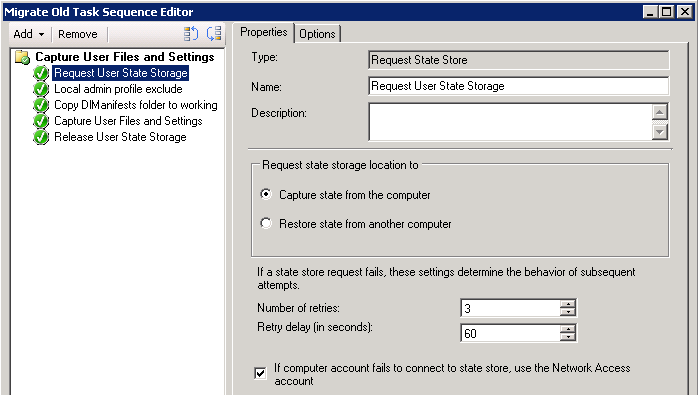
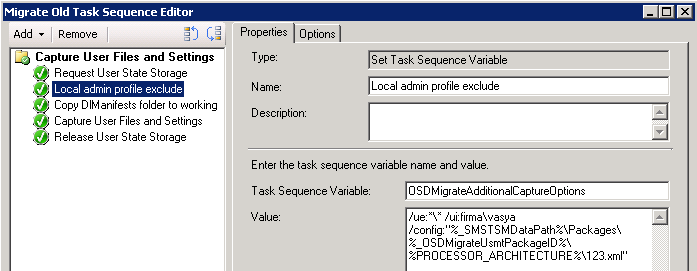
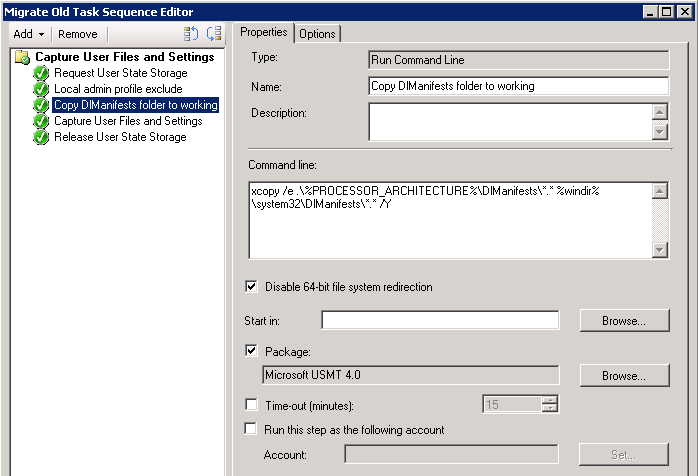
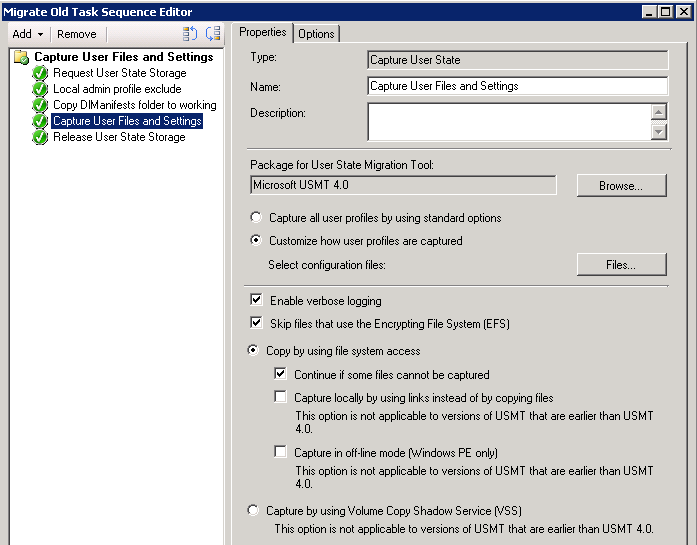
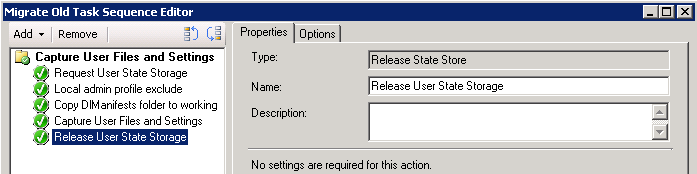
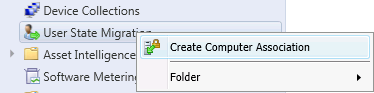
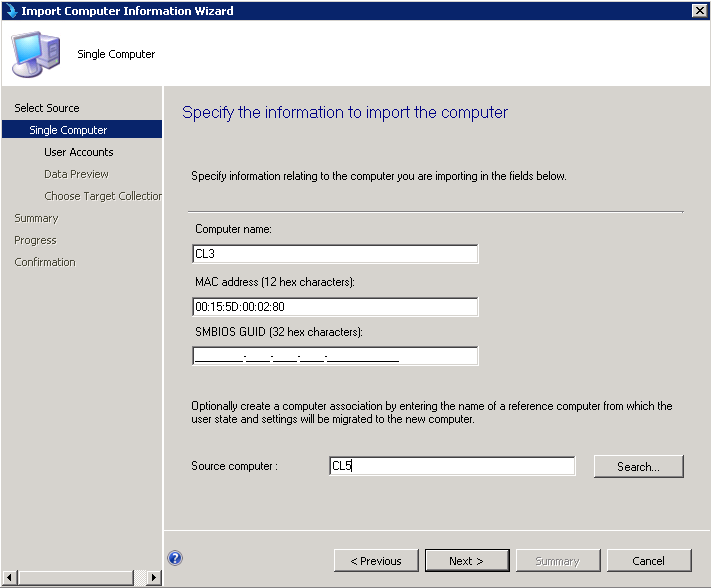
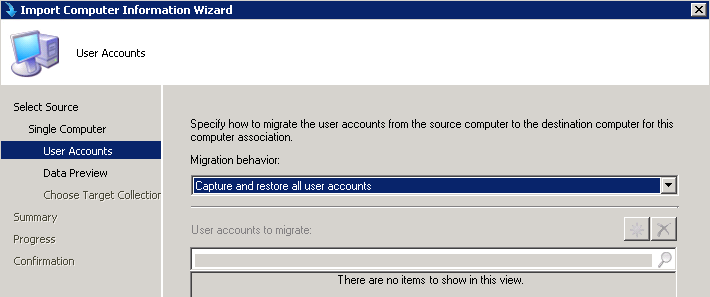
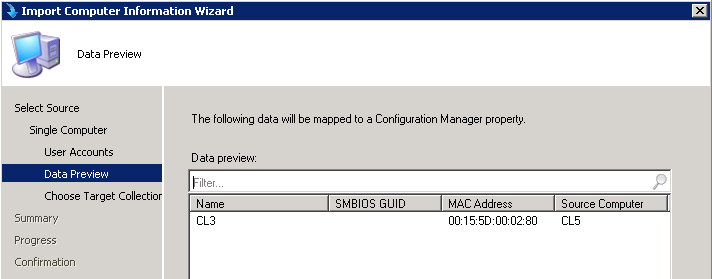
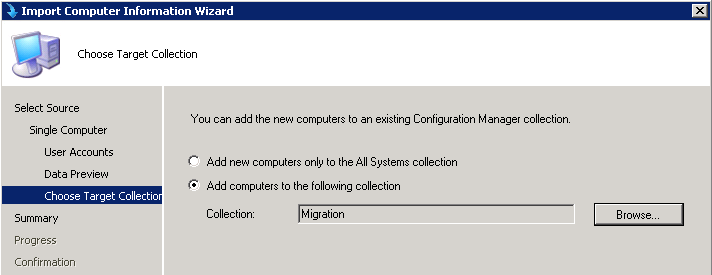
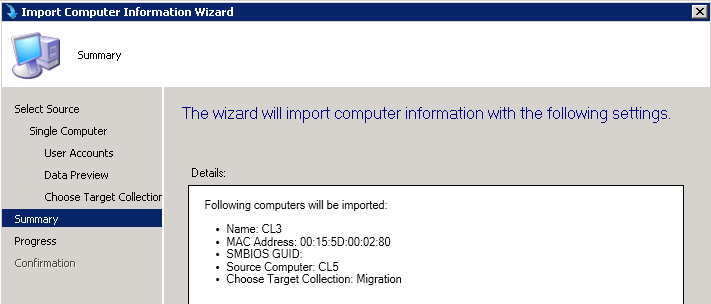
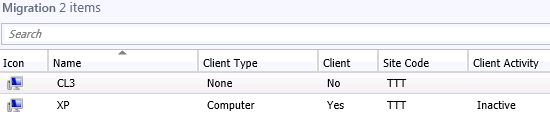
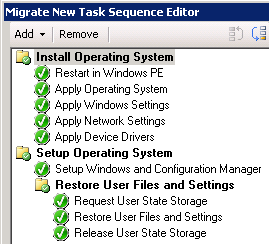
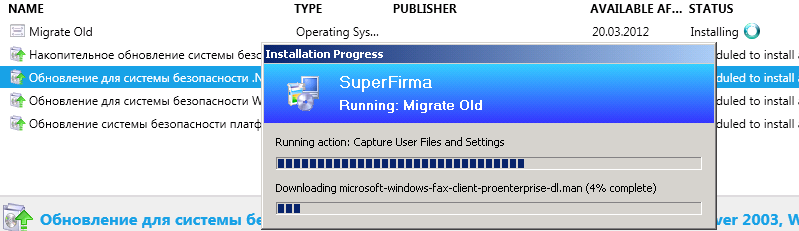
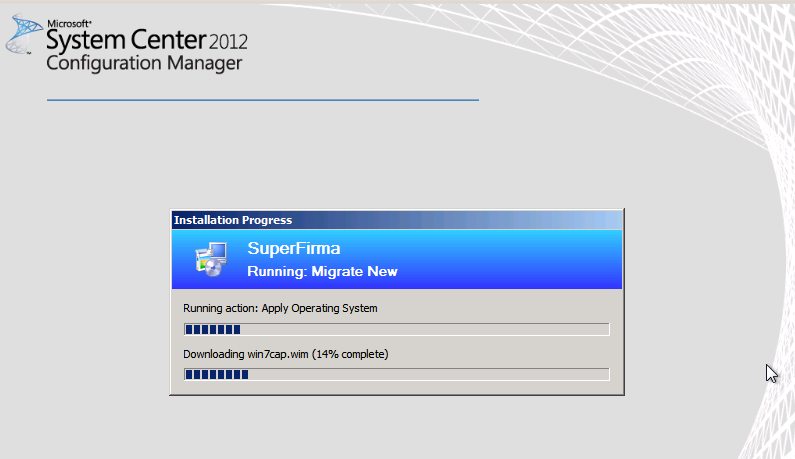
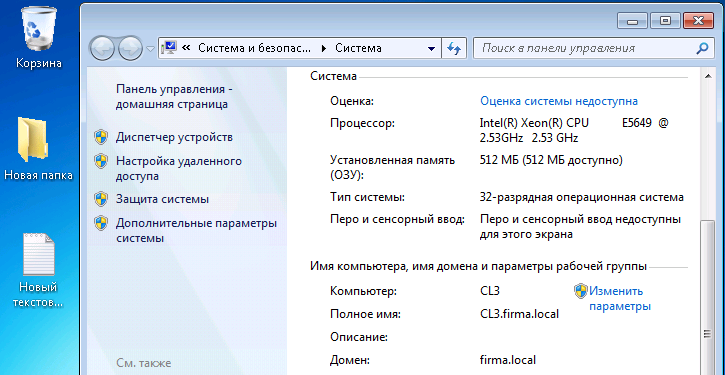

Жень, а в 2012 багу с копированием файлов USMT так и не исправили?
Хм. Ты о какой баге?
А можно не только же оп PXE запускать задание на установку, но и с помощью диска и флешки?
Можно и так.
Добрый вечер! На шаге Copy DIManifests folder to working — xcopy /e .\%PROCESSOR_ARCHITECTURE%\DIManifests\*.* %windir%\system32\DIManifests\*.* /y — падает задача.
Файл smsts.log:
— Failed to run the action: Copy DIManifests folder to working.
(Error: 00000004; Source: WinHTTP) TSManager 04.02.2014 16:52:50 868 (0x0364)
— The execution of the group (Capture User Files and Settings) has failed and the execution has been aborted. An action failed.Unknown error (Error: 80004004; Source: Unknown) TSManager 04.02.2014 16:52:51 868 (0x0364)
— Failed to run the last action: Copy DIManifests folder to working. Execution of task sequence failed.
(Error: 00000004; Source: WinHTTP) TSManager 04.02.2014 16:52:51 868 (0x0364)
В чем может быть моя ошибка? Спасибо!
Рома, привет. Это и всё в логе, что касается ошибки?
Евгений здравствуй! Не поверишь, причина банальная! Сегодня утром пришел и на свежую голову нашел свою ошибку:
— имя папки %\DIManifests\ а у меня %\DlManifests\ …
Запустил таску все отработало , все супер, спасибо за материал.
Вот только не могу нарыть причину создания дублей ярлыков и папок на рабочем столе столе, например Пуск-Программы-Автозагрузка 2 раза, в одной папке ярлык автозагрузки Jabber , а во второй нет. На рабочем столе два ярлыка FAR — типа так FAR и FAR(1) и т.д.
Нужно смотреть лог возврата профиля loadstate.log.